Ratgeber iTunes
Musiksammlung richtig speichern, archivieren und teilen
Eine Musikbibliothek schafft maximalen Bedienkomfort: Die gesamte Sammlung mit allen Lieblingssongs und -interpreten ist an einem Ort gespeichert und vom Computer, Smartphone oder Tablet abrufbereit. In sechs Schritten zeigt CONNECTED HOME, wie Sie Ihre Musik mithilfe von iTunes am besten verwalten.
Mehr zu Apple

iTunes ist ein umfangreiches Medienverwaltungsprogramm von Apple. Der Computerpionier aus Kalifornien konnte mit seinen Geräten iPhone, iPad und iPod herausragende Verkaufserfolge feiern. Die dazu passende Software ist für Apple- und Windows-Rechner kostenlos verfügbar (iTunes Download für Windows und Mac).
Noch vor wenigen Jahren war iTunes ein simples Programm, um Musikdateien zwischen Computer und iPod auszutauschen. Im Laufe der Zeit hat sich die Software zum multifunktionellen Werkzeug gemausert, das vielseitige Möglichkeiten der Medienverwaltung und -bearbeitung bietet. So ist iTunes inzwischen das perfekte Werkzeug, um Audio-CDs auf dem Computer oder dem Home-Server zu speichern, in verschiedene Digitalformate zu wandeln und mit zusätzlichen Titelinformationen sowie Albumcovern auszustatten.
Neben den Audiofunktionen bietet das Programm die Möglichkeit, Filme, TV-Serien, Podcasts und Bücher aus dem iTunes Store herunterzuladen und zu verwalten. Wir erklären Ihnen, wie Sie mithilfe von iTunes ein Musikarchiv richtig anlegen und in einem Netzwerk bereitstellen.
iTunes kann Musiktitel von einer Audio-CD auf eine Festplatte speichern, was man umgangssprachlich als "rippen" bezeichnet. Das Programm bietet eine grafische und tabellarische Übersicht aller Musiktitel und Alben, die sich in der sogenannten Mediathek befinden. Individuelle Titelsammlungen können in Wiedergabelisten gespeichert werden.
Intelligente Wiedergabelisten
Neben den fixen Abspielreihenfolgen bietet iTunes die praktische Funktion der "intelligenten Wiedergabeliste". Erfüllen Alben oder Einzeltitel eine oder mehrere vordefinierte Kriterien, tauchen zum Beispiel alle Titel eines Künstlers aus einer bestimmten Epoche und Stilrichtung automatisch in der intelligenten Spielliste auf. Musiktitel innerhalb von Wiedergabelisten können frei kombiniert, wiederholt, verschoben und gelöscht werden, da sie nur auf die Originaldateien in der Mediathek verweisen.
1. Musik von CD speichern
Beim sogenannten Rippen werden die Audiodaten von einer CD per Laser abgetastet und durch einen Software-Encoder in das gewünschte Audioformat gebracht. Vor dem CD-Import sollten die iTunes-Einstellungen angepasst werden, damit die Musik in der gewünschten Klangqualität und dem passenden Format auf der Festplatte gespeichert wird. Über das iTunes-Menü "Einstellungen" unter dem Reiter "Allgemein/Importeinstellungen" kann zwischen fünf verschiedenen Audio-Codecs gewählt werden. Dabei richtet sich das Dateiformat nach Qualitätsanspruch und Anwendungsvorhaben des Nutzers.
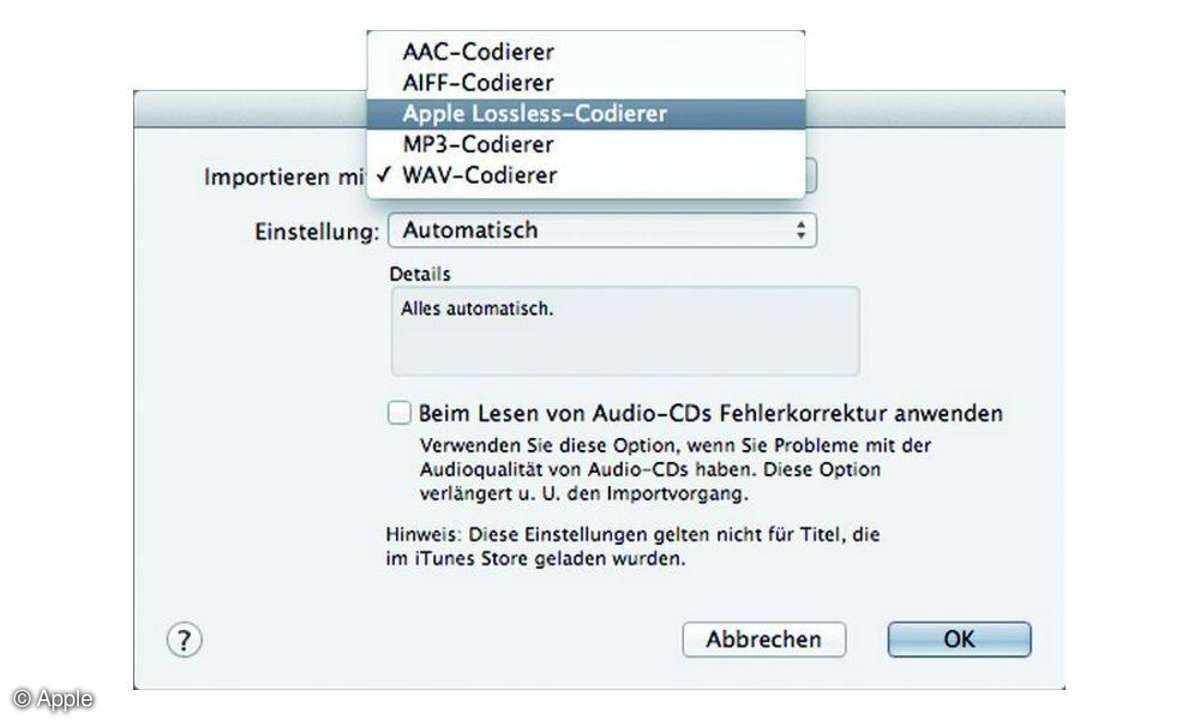
Sind die Importeinstellungen angepasst, legt man die zu überspielende Audio-CD in das optische Laufwerk des Computers. Wenn der Rechner mit dem Internet verbunden ist, überprüft iTunes automatisch, ob sich die CD in der Gracenote-CDDB-Datenbank befindet. Dort sind die Titelinformationen fast aller auf der Welt erhältlichen Musik- und Sprechwerke hinterlegt. iTunes zeigt nun Titel, Interpret, Album und Produktionsjahr des Werkes an. Nach dem Betätigen der Schaltfläche "CD importieren" rechts oben im Programmfenster kopiert iTunes die Audiodaten von CD, wandelt Sie in das zuvor gewählte Dateiformat und kopiert sie in den "iTunes Media"-Ordner. Danach sind die Musiktitel automatisch in der Mediathek zu finden.
2. Musik aus dem iTunes Store
Wer sich bei Apple registriert und persönliche Zahlungsdaten hinterlegt, bekommt eine sogenannte Apple-ID. Über diese kann ein Nutzer dann im iTunes Store Musik und Hörbücher online kaufen und auf den Computer herunterladen. Wer im iTunes-Store-Fenster unter dem oberen Reiter "Musik" Einzeltitel, Alben oder Sampler kauft, bekommt die Audiodateien automatisch in die Mediathek eingebettet.
Die Kauftitel können kopiert, verschoben, konvertiert oder als Audio-CD gebrannt werden, da sie über keinen Kopierschutz verfügen. Die im iTunes Store gekaufte Musik wird im gleichen Verzeichnis gespeichert wie die selbst gerippten CD-Titel. Der Speicherordner für Spiellisten und Musikdateien heißt "iTunes Media" und kann unter dem Menüpunkt "Einstellungen/Erweiterte Voreinstellungen" verändert werden. Dabei ist es für iTunes egal, ob es sich um die interne Computer-Festplatte, einen USB-Stick oder eine Netzwerk-Festplatte handelt.
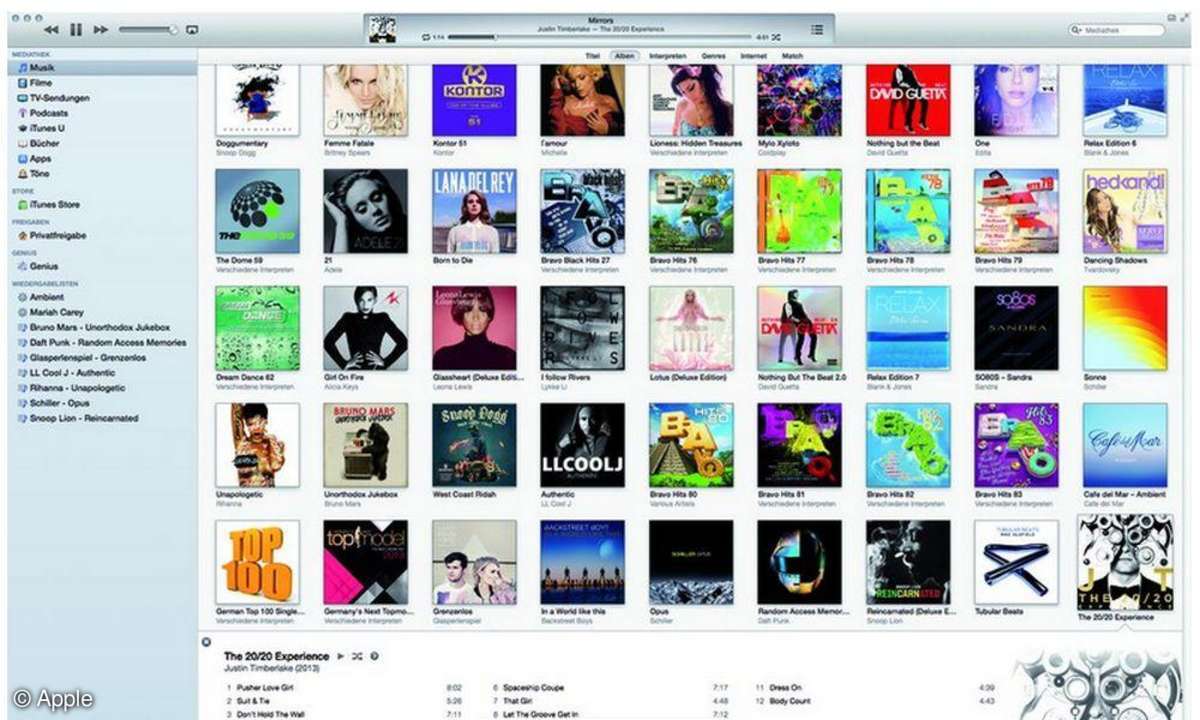
3. Musik verwalten
Eine korrekte Verschlagwortung und Einstellung der Titel-Zusatzinformationen ist das A und O einer guten Musikdatenbank. Nur durch die eingebetteten ID-Tags kann man später komfortabel sein Musikarchiv nach bestimmten Interpreten, Genres oder Produktionsjahren durchsuchen.
iTunes bietet bei Kauftiteln sowie beim Rippen einen automatischen ID-Tag-Service, der bei Bedarf manuell angepasst werden kann. Soll ein Album zum Beispiel mit einem alternativen Cover ausgestattet werden, sucht man das gewünschte Bild aus dem Internet oder wählt eines vom Rechner. Anschließend markiert man alle Titel eines Albums, in die das Cover eingebettet werden soll. Danach drückt man die Informationstaste (PC: Strg und i, Apple: Apfel-Taste und i). Im rechten Karteireiter lässt sich nun das Cover in die Datei einbetten. Das ursprüngliche Bild wird nicht mehr benötigt und kann gelöscht werden.
Tipp: Wer einen Musiksampler manuell in die Mediathek einfügt, sollte unter dem zuvor erwähnten Informationsfenster im rechten Reiter das Häkchen bei "Teil einer Compilation" aktivieren und das Ausklappmenü auf "ja" stellen. Dann werden alle Titel des Samplers in der grafischen Cover-Übersicht als ein zusammengehöriges Album angezeigt. Bei Hörbüchern empfiehlt sich die Aktivierung der Funktion "Wiedergabeposition merken", die im Infofenster unter dem Reiter "Optionen" zu finden ist. Somit erspart man sich das zeitaufwendige Suchen nach der richtigen Textstelle, die man zuletzt gehört hat.
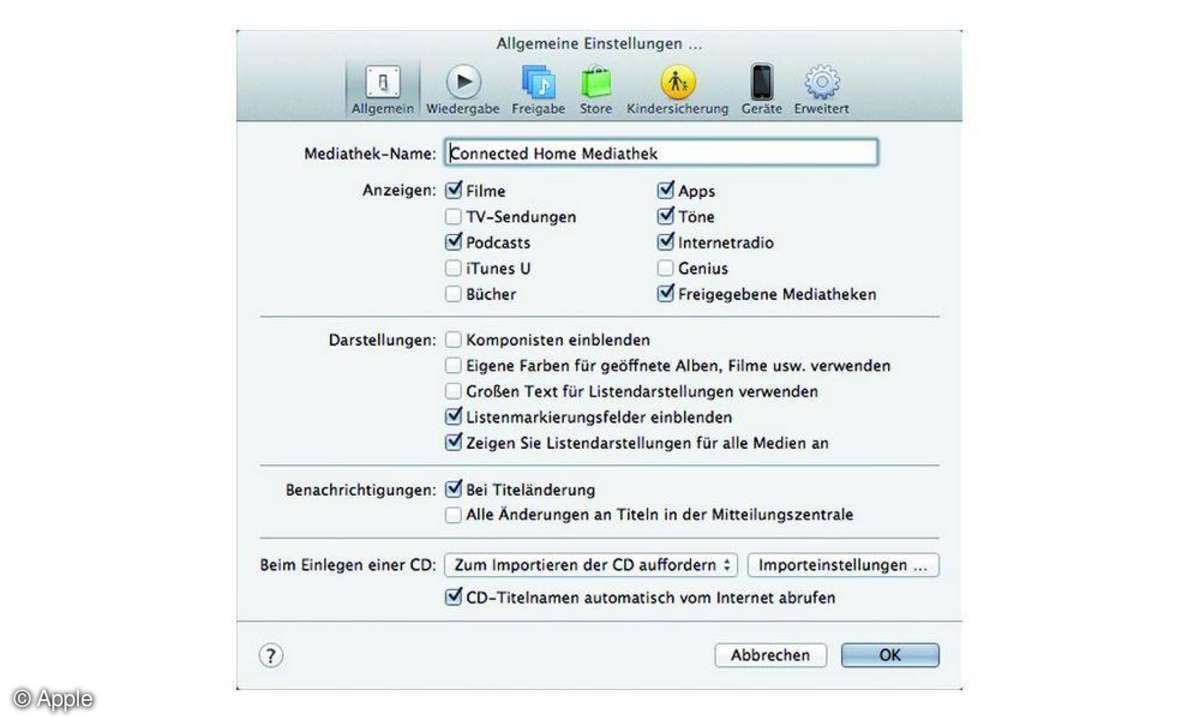
4. Freigabe im Netz
Sind das Musikarchiv gefüllt und die Dateien mit ID-Tags ausgestattet, kommt ein weiterer wichtiger Schritt.
Bisher war die Titelsammlung nur auf dem lokalen Rechner gespeichert und abspielbar. Um die Musik mehreren Empfängern und Geräten zugänglich zu machen, gibt es verschiedene Möglichkeiten.
Kompakte Funklautsprecher fürs Musik-Streaming
Die einfachste ist die Verwendung der Privatfreigabe. Aktiviert man diese im Hauptmenü von iTunes und gibt seine Apple-ID samt Passwort ein, kann die persönliche Mediathek auf bis zu fünf Geräten in einem Heimnetzwerk aufgerufen und abgespielt werden. Das können iPads, iPhones, Apple-TV oder auch PCs und Macs mit iTunes-Software sein. Die einzige Voraussetzung ist, dass alle Geräte dieselbe Apple-ID nutzen. Zudem können Wiedergabelisten individuell erstellt, verändert und kopiert werden.
Alternative: Spotify Connect übergibt Musik im Netzwerk
Im Gegensatz zur Privatfreigabe ist die Freigabe mit eingeschränkten Rechten verbunden. Das Kopieren und Bearbeiten von Dateien und Wiedergabelisten ist bei dieser Methode für andere Netzwerknutzer nicht erlaubt. Bei der einfachen Freigabe können bei Bedarf nur ausgesuchte Wiedergabelisten, Internet-Radiosender oder auch die gesamte Mediathek für den Netzwerkzugriff freigegeben werden. Die Konfiguration der Zugriffsrechte findet sich unter den iTunes-Einstellungen beim Reiter "Freigabeeinstellungen".
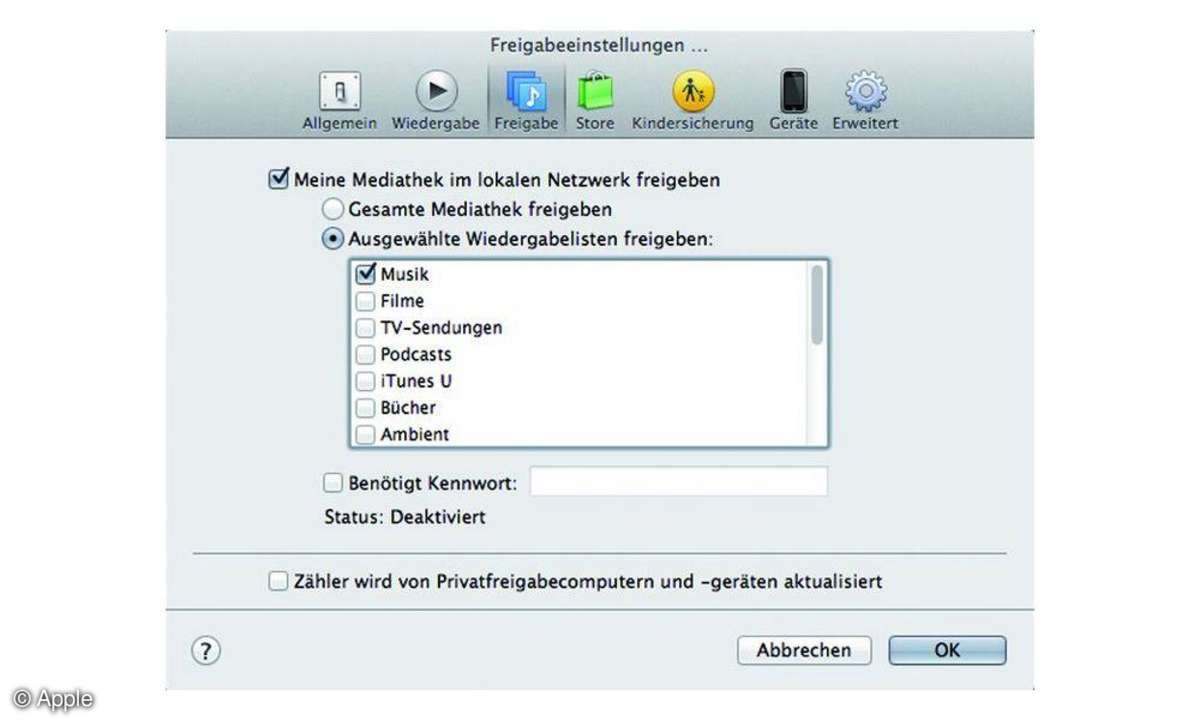
5. Speicherzentrale
Wer sein Musikarchiv in einem Netzwerk zur Verfügung stellen möchte, kopiert den Ordner "iTunes Media" am besten auf eine Netzwerk-Festplatte. Anschließend wählt man diesen Ordner in den erweiterten iTunes-Einstellungen aus, und schon können mehrere Rechner aus dem ganzen Haus auf die zentral gespeicherte Musiksammlung zugreifen. Allerdings ist der Zugriff auf persönliche Wiedergabelisten nur für einen Benutzer möglich. Komfortabler ist es, eine Netzwerk-Festplatte mit iTunes Server-Funktion zu nutzen. Dann können auch andere Mitbewohner von verschiedenen Geräten gemeinsam auf die Mediathek zugreifen und individuelle Spiellisten erstellen.
Wer eine DLNA-kompatible Netzwerk-Festplatte nutzt, kann von Android-, Windows- und Apple-Mobilgeräten auf das Musikarchiv zugreifen. So nutzt man iTunes quasi "nur", um seine Musik zu speichern, zu verwalten und zu katalogisieren. Der raum- und geräteübergreifende Zugriff auf die Musikdateien erfolgt dann unabhängig vom Betriebssystem des Endgeräts. So können Flachbild-TVs, Spielkonsolen, Heimkinoverstärker und Computer mit Netzwerkzugang auf die Audiodateien zugreifen und diese abspielen. Zudem kann beim Zugriff über eine DLNA-kompatible Hard- oder Software der Rechner samt iTunes ausgeschaltet bleiben.
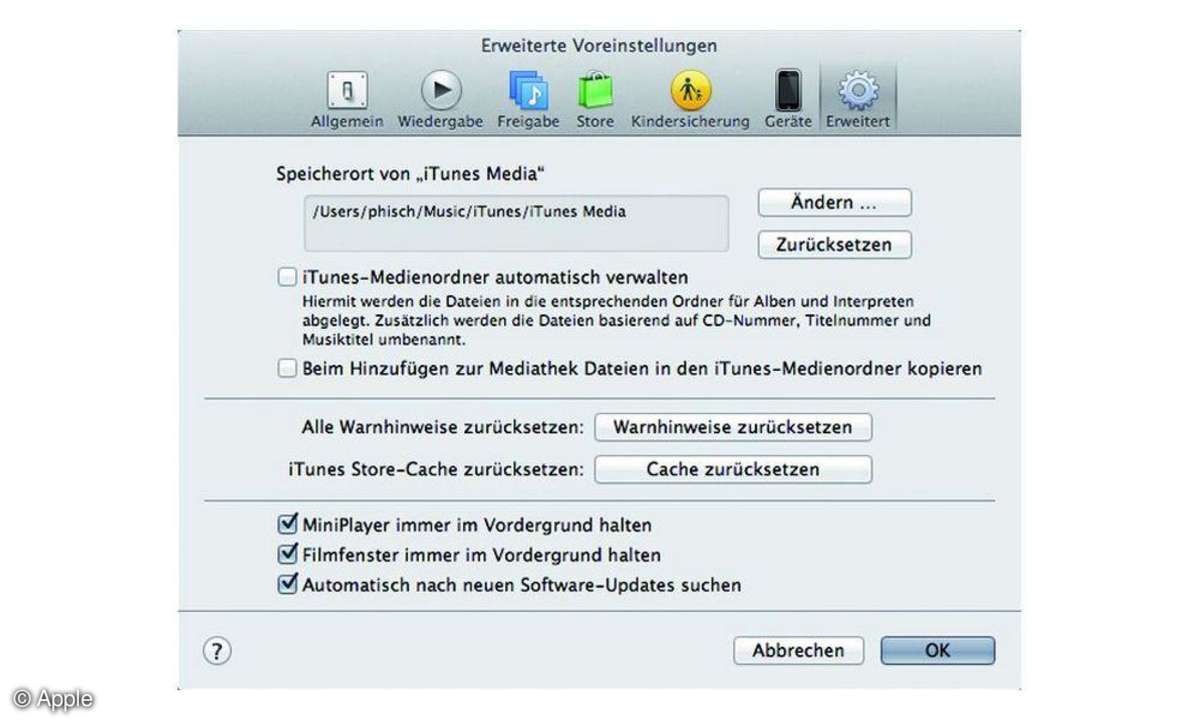
6. Multiroom
Möchte man seine Musiksammlung per iTunes von einem iPhone, iPad oder iPod touch fernsteuern, so nutzt man am besten die kostenlose Remote App von Apple. Dann sind sämtliche Wiedergabelisten, Internetradiosender und Musiktitel der persönlichen Bibliothek auf dem Mobilgerät im Zugriff. Soll die in iTunes gespeicherte Musik in mehreren Wohnräumen wiedergegeben werden, ist die AirPlay-Funktion die beste Lösung. Damit können per Remote-App gleich mehrere Geräte in einem Heimnetz gesteuert werden. Sobald ein AirPlay-Empfänger im Netzwerk verfügbar ist, taucht ein kleines Dreieck mit darüberstehendem Viereck neben dem Lautstärkeregler auf. Über das Ausklappmenü kann dann jedes einzelne AirPlay-Gerät aktiviert und in der Lautstärke verändert werden.
Fazit
Mithilfe der kostenlosen iTunes-Software lässt sich mit ein wenig Arbeit ein optimales Musikarchiv erstellen, das die Audiodateien unabhängig von Betriebssystem und Abspielgerät zur Verfügung stellt. Mit einer gut gepflegten Verschlagwortung und anschaulichen Albumbildern bekommt man so einen komfortablen Zugang zu seinen Lieblingsmedien. Ob per Rechner, Smartphone oder Tablet, erst der unkomplizierte und dezentrale Zugriff auf eine Musiksammlung sorgt für ein genussvolles Hörerlebnis.
Mehr zu Apple
Nächste passende Artikel
Weiter zur StartseiteGutscheine
-
HelloFresh

 Bis zu 120€ HelloFresh Gutschein + gratis Versand für die 1. Box
Zum Gutschein
bis 31.08.2024+ bis zu 4,00€ Cashback
Bis zu 120€ HelloFresh Gutschein + gratis Versand für die 1. Box
Zum Gutschein
bis 31.08.2024+ bis zu 4,00€ Cashback -
eufy

 Spare jetzt 18% auf ALLES mit dem eufy Rabattcode
Zum Gutschein
bis 05.05.2024+ bis zu 6,0% Cashback(statt
Spare jetzt 18% auf ALLES mit dem eufy Rabattcode
Zum Gutschein
bis 05.05.2024+ bis zu 6,0% Cashback(statt40,0€) -
Ecco Verde

 Ecco Verde Angebot: Spare 7% in der Gesichtspflege-Kategorie!
Zum Gutschein
bis 05.05.2024+ bis zu 5,0% Cashback(statt
Ecco Verde Angebot: Spare 7% in der Gesichtspflege-Kategorie!
Zum Gutschein
bis 05.05.2024+ bis zu 5,0% Cashback(statt25,0€) -
Lieferando

 Sichere Dir 3€ Rabatt bei Lieferando
Zum Gutschein
bis 09.05.2024+ bis zu 1,5% Cashback
Sichere Dir 3€ Rabatt bei Lieferando
Zum Gutschein
bis 09.05.2024+ bis zu 1,5% Cashback -
SKL Glöckle Lotterie

 Glöckle Angebot: EURO-JOKER einen Monat kostenlos testen!
Zum Gutschein
bis 30.09.2024
Glöckle Angebot: EURO-JOKER einen Monat kostenlos testen!
Zum Gutschein
bis 30.09.2024 -
HolidayCheck

 HolidayCheck Premium: bis zu 250 € Reiseguthaben + 50% Rabatt im 1. Jahr
Zum Gutschein
bis 25.04.2037+ bis zu 25,00€ Cashback
HolidayCheck Premium: bis zu 250 € Reiseguthaben + 50% Rabatt im 1. Jahr
Zum Gutschein
bis 25.04.2037+ bis zu 25,00€ Cashback










